Tři snadné způsoby komprese videa pro Vimeo online a na počítači
Vimeo je populární platforma pro sdílení videa podporující přehrávání SD a HD videa. Můžete sledovat videa nebo nahrávat své video soubory. Může se vám však zdát, že nahrávání videí je velmi pomalé kvůli velikosti vašeho souboru. A co víc, existují omezení úložného prostoru. Vimeo poskytuje uživatelům 500 MB úložného prostoru týdně. Proto, abyste si mohli vychutnat plynulé přehrávání a dostatek úložného prostoru, musíte komprimovat video pro Vimeo.
Tento článek vás seznámí s tím, jak komprimovat video pro Vimeo online a na ploše zdarma. Software a nástroje můžete používat v systémech Windows i Mac. Pokračujte ve čtení a najděte nejlepší způsob, jak snížit velikost souboru pro Vimeo.
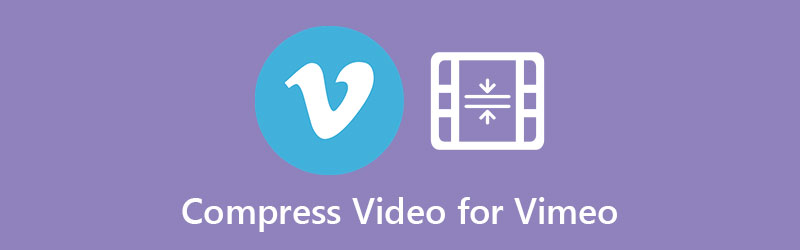

Část 1. Jak komprimovat video pro Vimeo zdarma online
Vidmore zdarma online video kompresor je výkonný bezplatný online kompresor pro snížení velikosti souboru s vysokou kvalitou výstupu. Do kompresoru můžete importovat více formátů, včetně MP4, MTS, TS, MOV, AVI, MKV atd. Kompresor může také komprimovat videa v dávkách vysokou rychlostí, což vám pomůže ušetřit spoustu času. Před kompresí můžete různými možnostmi změnit výstupní formát zdrojového souboru.
Tento video kompresor je 100% zdarma a nejsou zde žádné neviditelné poplatky. Proces komprese je zcela online. Není nutná žádná registrace a stahování. A co víc, nebude přidán žádný vodoznak ani nesouvisející reklamy, což uživatelům poskytuje lepší zážitek. Nyní postupujte podle 3 jednoduchých kroků pro komprimaci video souboru pro Vimeo.
Krok 1. Otevřete bezplatný online video kompresor v libovolném prohlížeči. Klikněte na Compress Now a nainstalujte Vidmore Launcher.
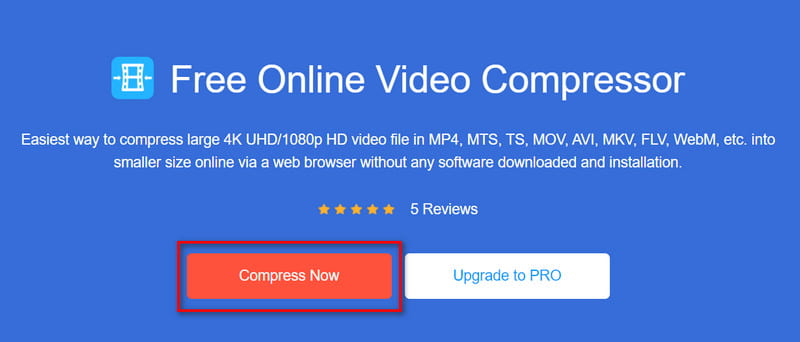
Krok 2. Když je spouštěcí služba připravena, můžete si vybrat soubory a otevřít je. Můžete přetáhnout pruh průběhu nebo kliknout na Šipka dolů ikonu pro zmenšení velikosti souboru na méně než 500 MB. Doporučujeme formát MP4, protože si zachovává vysokou kvalitu při malé velikosti souboru. Poté zvolte správné rozlišení.
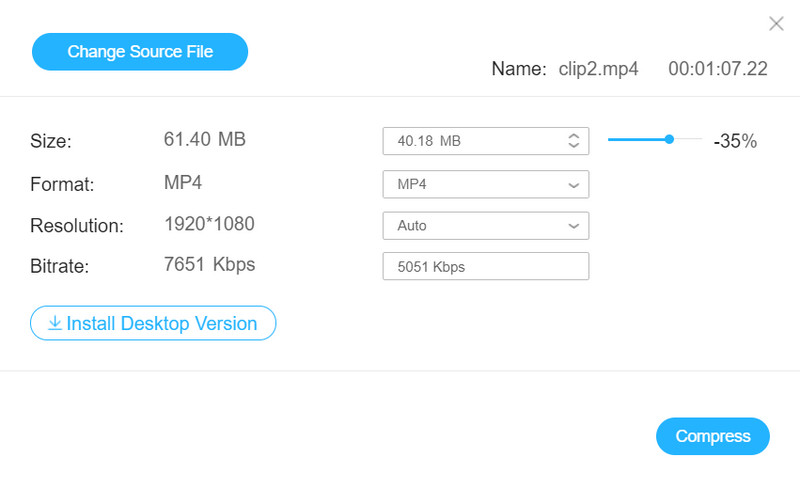
Krok 3. Klikněte na ikonu Komprimovat tlačítko pro zahájení komprese.
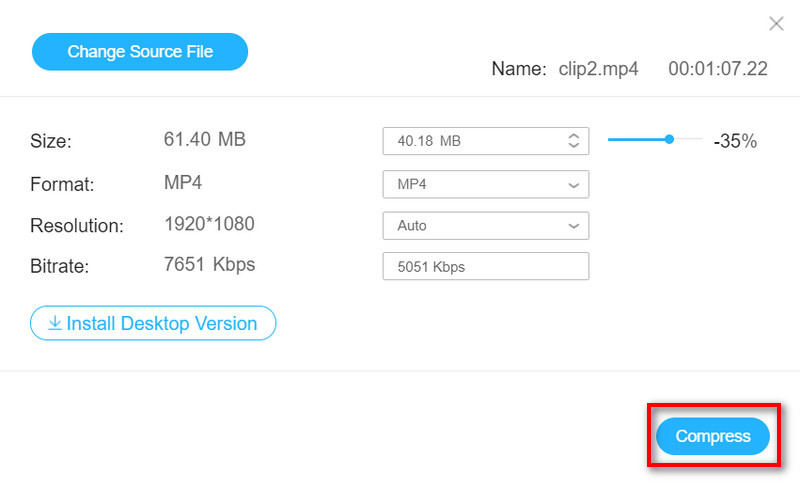
Ale pohodlí přichází za cenu menšího výběru. Můžete vyzkoušet stolní software a zažít operace na jednom místě. Stačí kliknout na Upgradujte na PRO tlačítko vedle Komprimovat k získání desktopové verze.
Část 2. Profesionální software pro snížení velikosti video souboru s vysokou kvalitou
Video Converter Vidmore je komplexní software pro úpravu videa. Kromě všech funkcí poskytovaných Online Video Compressor je k dispozici více možností komprese a editačních funkcí. Umožňuje vám to komprimovat video soubor pro Vimeo s vysokou kvalitou. Kromě komprese videa může tento konvertor také převádět videa jako MPG až MP4.
- Komprimujte video v dávkách vysokou rychlostí.
- Udržujte vysokou kvalitu výstupu s malou velikostí souboru.
- Upravte video pomocí různých možností, aby bylo atraktivnější.
- Komprimujte a převádějte video, aby bylo kompatibilní s cílovým zařízením/softwarem.

Metoda 1. Komprimujte video soubor s vysokou kvalitou
Krok 1. Stáhněte a nainstalujte Vidmore Video Converter do počítače. Pak to spusťte. Klikněte na Přidat soubory v levém horním rohu hlavního rozhraní nebo přetáhněte video soubor přímo do konvertoru.
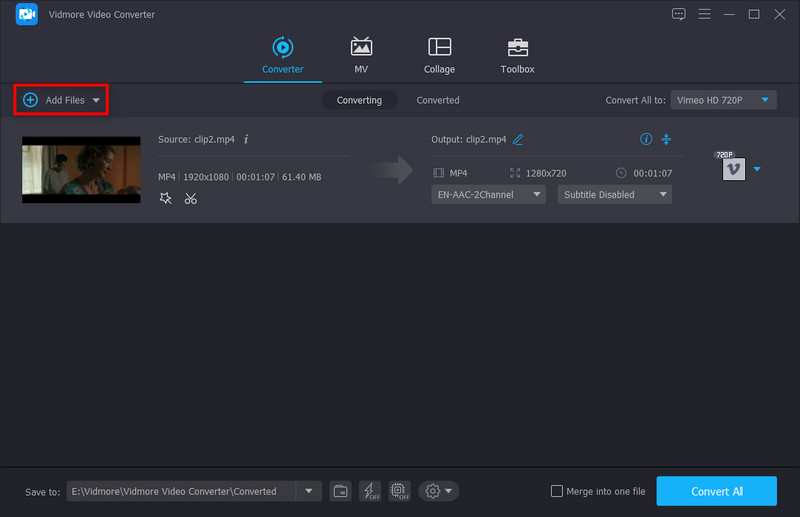
Krok 2. Vybrat Převést vše na pro výběr výstupního formátu. Nalézt Vimeo v levém seznamu a vyberte požadovaný.
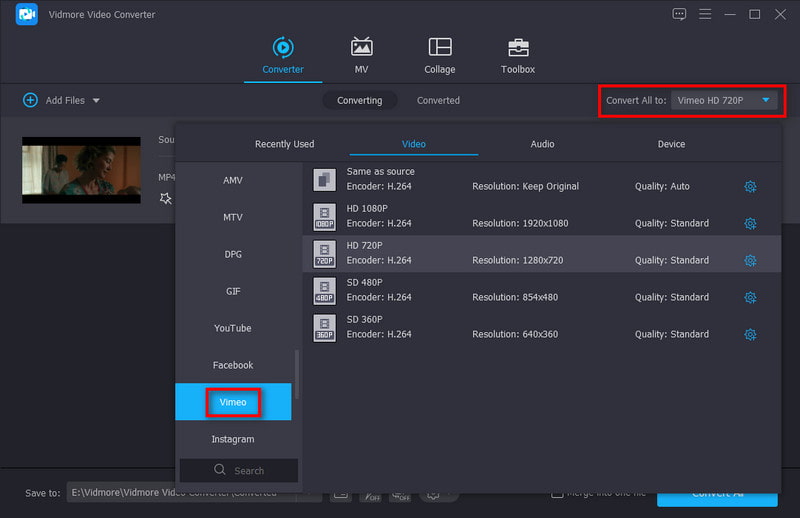
Vezměme si například HD 720P. Poté klikněte na Vlastní profil tlačítko (obrázek ozubeného kola). Poté se dostanete do okna podrobného nastavení. Je lepší zachovat nativní video kodek a snímkovou frekvenci. Můžete také upravit kodér, kanál, vzorkovací frekvenci a bitovou rychlost zvuku. Pak klikněte Vytvořit nový.
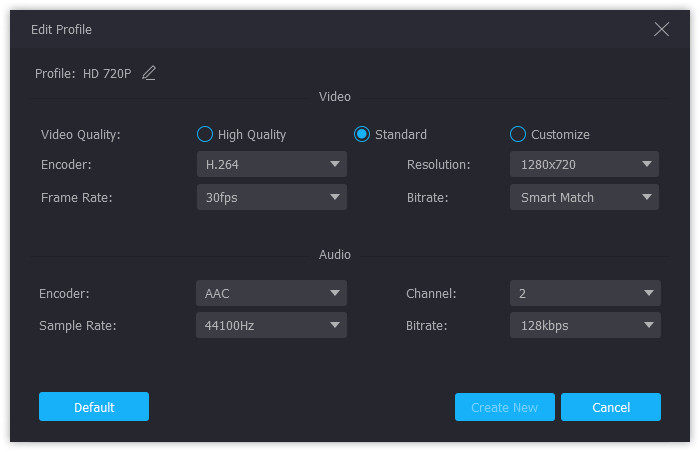
Krok 3. Klikněte na ikonu Komprimovat video tlačítko v hlavním rozhraní. Můžete přetáhnout pruh průběhu nebo kliknout na Šipka dolů ikonu pro úpravu velikosti souboru. Poté si můžete prohlédnout video před výstupem.
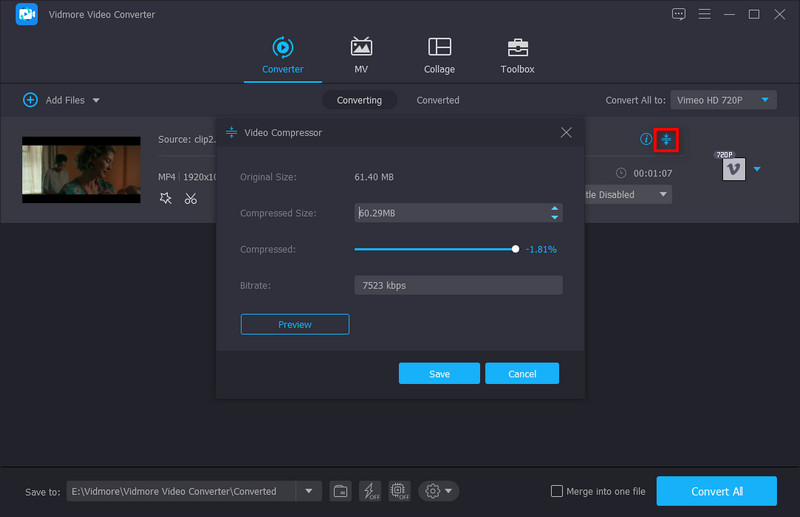
Krok 4. Když je vše hotovo, klikněte na Uložit a poté klikněte Převést vše.
Metoda 2. Rychlá komprimace videa pro Vimeo
Krok 1. Vybrat Panel nástrojů na horní liště nabídky hlavního rozhraní a vyberte Video kompresor.
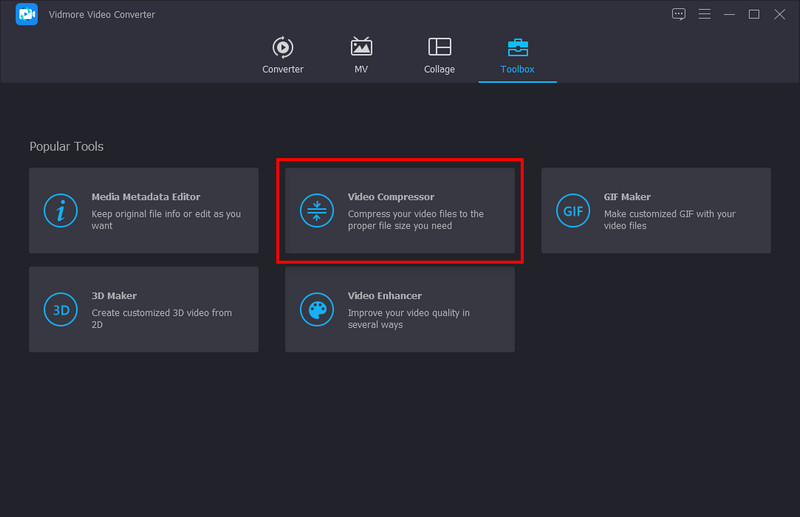
Krok 2. Klikněte na velké Plus ikonu pro přidání videosouboru. Zde můžete změnit velikost souboru přetažením ukazatele průběhu nebo kliknutím na Šipka dolů ikona. Můžete také změnit název, formát, rozlišení a přenosovou rychlost. Také si můžete prohlédnout video před kompresí.
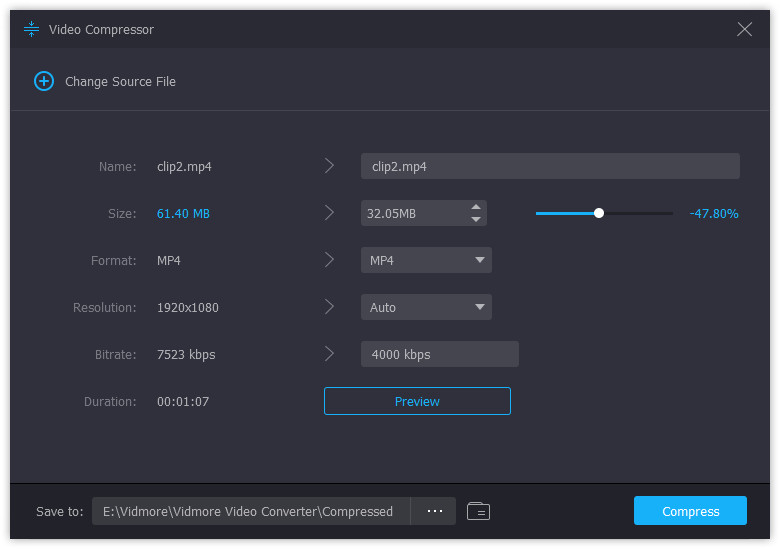
Krok 3. Vyber Uložit do složku a klikněte na Komprimovat získat komprimované video.
Část 3. Nejčastější dotazy týkající se komprese videa pro Vimeo
Jaký je nejlepší formát videa pro Vimeo?
Vimeo podporuje většinu populárních video kodeků. Ale nejlepší je H. 264. Můžete použít Vidmore Video Converter Ultimate. Formáty navržené pro Vimeo jsou uvedeny v seznamu Profil. Pomocí Vimeo můžete snadno převést video do nejkompatibilnějšího formátu.
Existuje limit velikosti souboru pro Vimeo?
Pro bezplatnou verzi Vimeo je maximum 500 MB za týden. Uživatelé, kteří zaplatili za Vimeo, mají k dispozici více prostoru pro nahrávání a úložiště. Vimeo jim umožňuje nahrávat 5 GB videa každý týden.
Jak dosáhnu lepší kvality na Vimeo?
H. 264 je pro Vimeo nejlepší. Nastavení videa můžete také změnit takto:
SD: 2 000 – 5 000 kbit/s.
720p: 5 000 – 10 000 kbit/s.
1080p: 10 000 – 20 000 kbit/s.
Závěr
Vimeo je vysoce kvalitní platforma pro sdílení videa. Aby byla zajištěna vysoká kvalita, možná budete muset video před nahráním zkomprimovat. Můžete jednoduše komprimovat videa pro Vimeo online nebo pomocí softwaru. Online nástroje jsou rychlé a desktopové produkty poskytují další funkce, např přidávání titulků k videím. Po pečlivém přečtení tohoto článku si prosím vyberte tu správnou.
Editace videa
-
Komprimovat video pro
-
Ořízněte video
-
Odebrat vodoznak videa


